Låt oss erkänna, under loppet av att äga en smartphone har vi alla stött på hundratals WiFi-nätverk. WiFi-nätverken fanns överallt i skolan, hemmet, gymmet, vännernas hus etc. Saken är den att när vi skriver ett WiFi-lösenord på Android sparar enheten lösenordet för enkel åtkomst i framtiden.
På så sätt behöver vi inte komma ihåg lösenordet för senare användning. Problemet börjar dock när en andra enhet ansluts till WiFi-nätverket. Eftersom vi inte kommer ihåg lösenordet måste vi fråga lösenordet igen till WiFi-ägaren, vilket kan se pinsamt ut.
Steg för att visa sparade WiFi-lösenord på Android
Så för att undvika sådana obehagliga stunder måste man ta reda på ett sätt att komma åt de sparade lösenorden på Android.
Så i den här artikeln har vi beslutat att dela några arbetsmetoder för att återställa sparade WiFi-lösenord på Android-smarttelefoner.
Obs: Detta innehåll är avsett för säkerhetsforskningsändamål och bör inte användas olagligt.
Använder WIFI WPS WPA TESTER App
Steg 1. Först och främst måste du installera denna applikation WIFI WPS WPA TESTER i din android (rekommenderas).
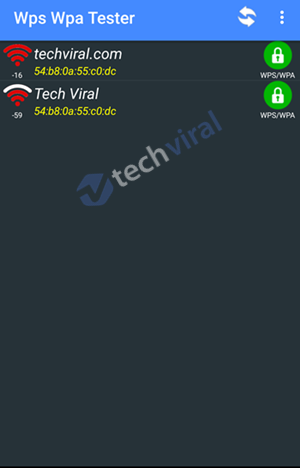
Steg 2. Starta nu helt enkelt appen från applådan och du kommer att se att appen börjar skanna alla wifi-nätverk runt dig.
Steg 3. Nu kommer du att se listan över wifi-nätverk som applikationen hittade. Nu är det enda du ska göra här att kontrollera färgen på höger sidolås om låset är grönt, vilket betyder att wifi är hackbart och om det är rött så är det inte det.
Steg 4. Nu när du får nätverket med den gröna låsskylten på höger, tryck bara på det nätverket.
Steg 5. Nu kommer en info-popup att visas och där trycker du bara på alternativet ‘anslut’.

Steg 6. Nu på nästa popup, kommer du att ha två alternativ Rot eller Ingen rot. Välj nu helt enkelt metoden NO ROOT där.
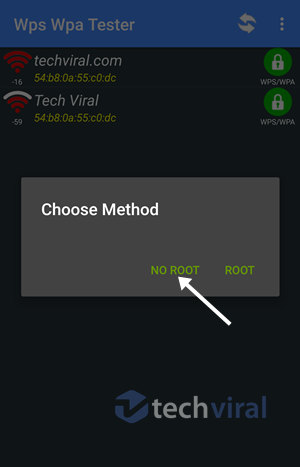
Steg 7. Nu på nästa popup kommer du att se en lista med Pin som hjälper dig att komma in i wifi-nätverken, välj en av dem och välj alternativet Anslut (root).
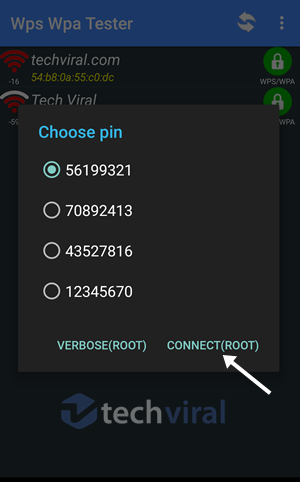
Steg 8. Nu startar pinsattacken och det tar några sekunder att slutföra.
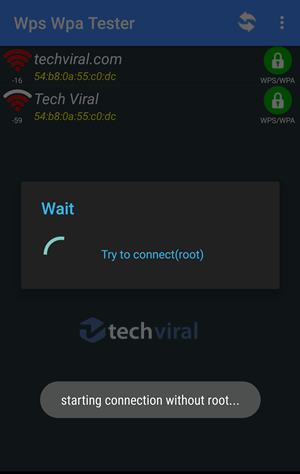
Steg 9. Om PIN-koden fungerar framgångsrikt kommer du att se nätverkslösenordet som du helt enkelt kopierar och sedan ansluter till nätverket.
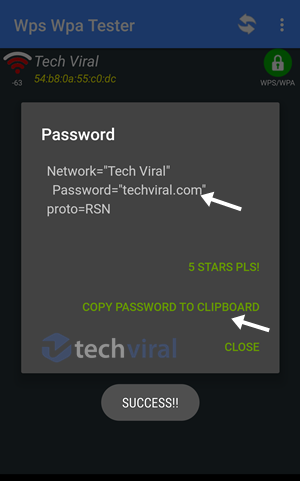
Steg 10. Om PIN-koden inte fungerar kommer du att se ett felmeddelande och då måste du prova de andra PIN-koderna och jag är säker på att en av dem definitivt kommer att fungera för dig.
Det är det du är klar, nu har du wifi-lösenordet för nätverket och kan enkelt använda det för att ansluta till det nätverket med någon av de enheter du har.
Använder ES File Explorer
Tja, vi känner alla till förmågan hos ES File Explorer för Android. Eftersom det är en avancerad filhanterarapp för Android kan vi enkelt komma åt Androids kärnfil. Så här kan du använda ES File Explorer för att återställa ditt WiFi-lösenord utan root.
Steg 1. Först av allt, ladda ner och installera ES File Explorer på din Android-smarttelefon.
Steg 2. I nästa steg, öppna appen och den kommer att be dig att ge några behörigheter. Låt helt enkelt alla välbehövliga behörigheter fortsätta.
Steg 3. Öppna sedan verktygspanelen och du måste aktivera alternativet “Root Explorer”. Detta alternativ låter dig hitta och redigera systemfiler.
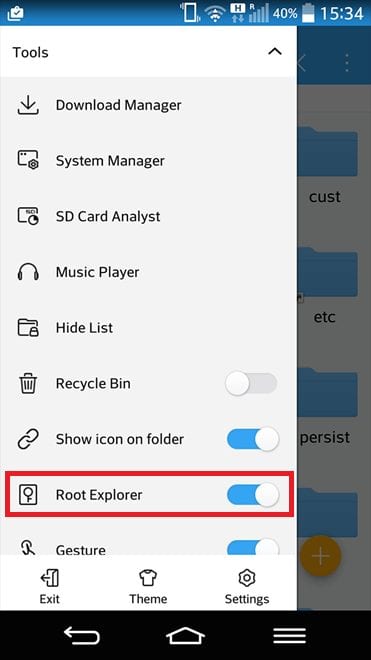
Steg 4. Gå nu till rotmappen och leta upp mappen som heter ‘Data’
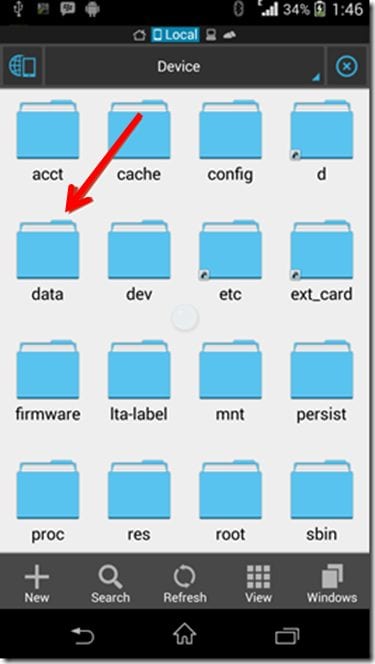
Steg 5. Under mappen Data måste du hitta och öppna mappen “diverse”
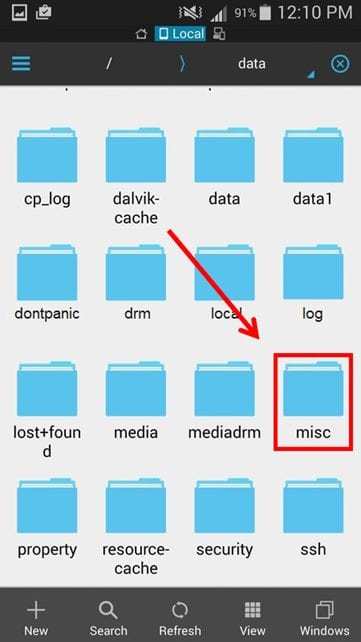
Steg 6. Under mappen Övrigt måste du hitta och öppna mappen som heter ‘WiFi’. Öppna sedan filen ‘wpa_supplicant.conf’ via den inbyggda text/HTML-visaren.
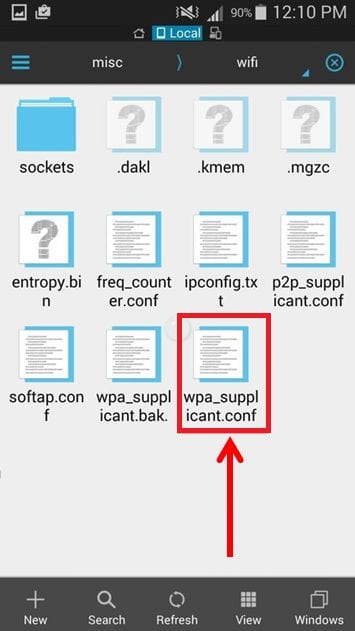
Steg 7. Under filen wpa_supplicant.conf måste du hitta termen SSID och PSK. SSID är WiFi-namnet och PSK är lösenordet.
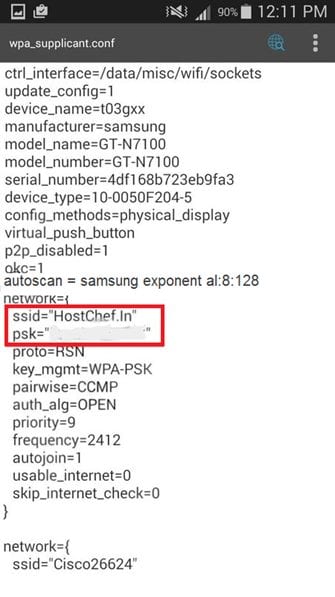
Det är det, och du är klar! Så här kan du återställa ett WiFi-lösenord genom att använda ES File Explorer Pro. Om du har några andra tvivel, se till att diskutera det med oss i kommentarerna.
Genom ADB-kommandon
Som vi alla vet, genom ADB-kommandon, kan vi utföra massor av saker på vår Android-smarttelefon. På samma sätt kan vi också se de sparade WiFi-lösenorden på Android genom ADB-kommandon. Det fina med den här metoden är att den inte behöver root-åtkomst för att fungera.
Steg 1. Först av allt, gå till Inställningar > Om telefonen. Under alternativet Om telefon hittar du byggnummer.
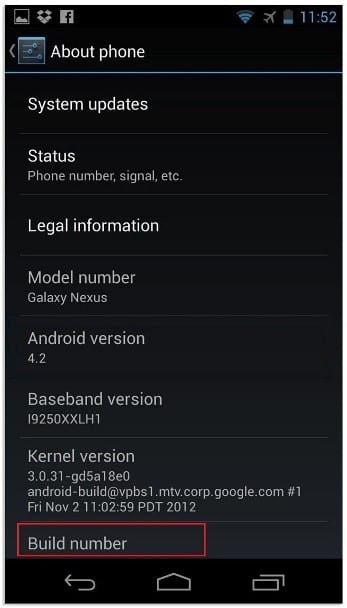
Steg 2. Nu måste du trycka på byggnumret 5 till 6 gånger i rad. Du kommer nu att se meddelandet “Du är nu en utvecklare”
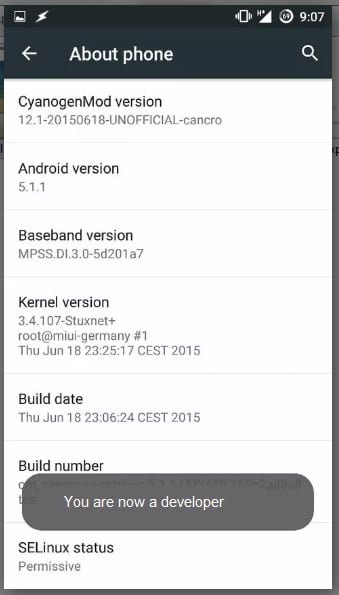
Steg 3. Aktivera utvecklaralternativen och aktivera sedan “Android Debugging” eller “USB Debugging”
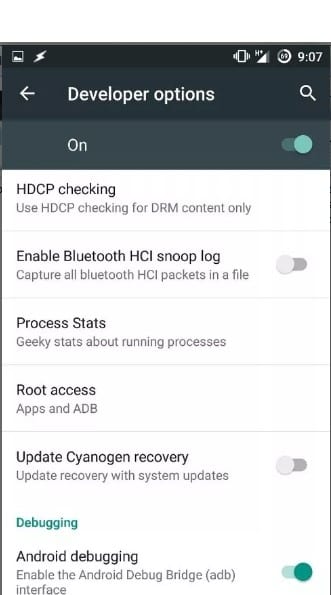
Steg 4. Installera nu ADB-drivrutinerna på din Windows-dator. Du kan besöka den här länken för att få alla nedladdningsbara saker. När du har laddat ner öppna mappen och högerklicka inuti mappen och klicka på “Öppna kommandofönster här” om alternativet saknas, håll sedan ned Skift-tangenten och högerklicka sedan inuti mappen och välj “Öppna kommandofönster här”
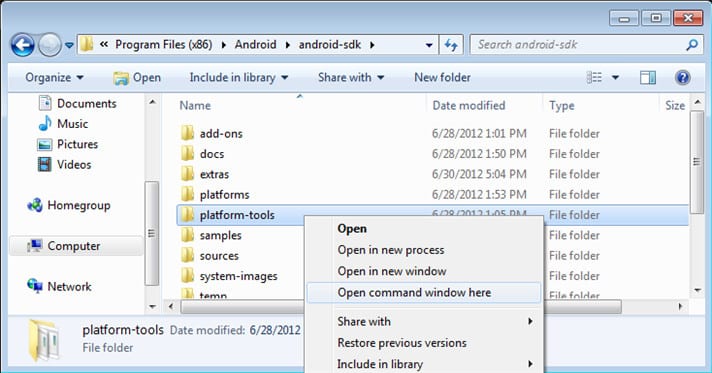
Steg 5. Anslut din Android-enhet till datorn via USB-kabel. Skriv in i kommandotolken adb services och tryck enter.
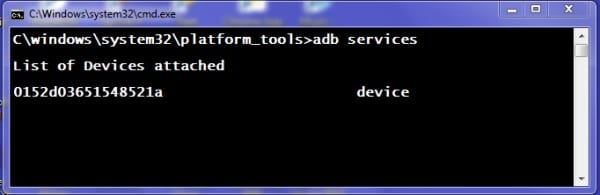
Steg 6. Det kommer nu att lista ut den anslutna enheten. Skriv nu kommandot adb pull /data/misc/wifi/wpa_supplicant.conf c:/wpa_supplicant.conf
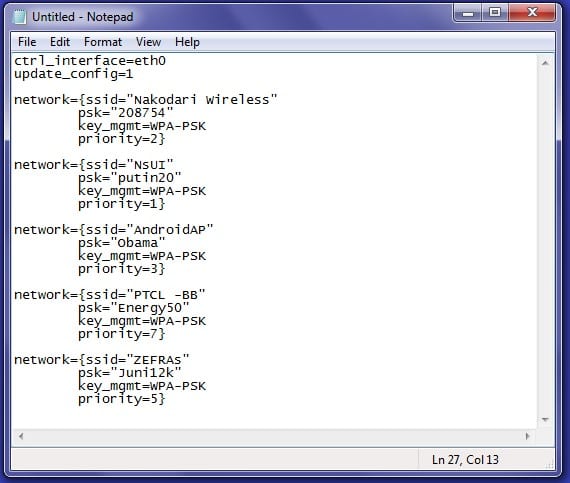
Steg 7. Kommandot ovan hämtar filen från din Android till din C Drive på datorn. Öppna den hämtade filen med anteckningsblock.
Det var allt, du är klar! Nu kommer du att alla nätverk SSID och PSK. SSID är nätverksnamnet och psk är lösenordet för WiFi-nätverket.
Ja, metoderna som ges i den här artikeln kan användas för att se de sparade WiFi-lösenorden på Android.
Nej, dessa appar är helt säkra att använda. Faktum är att de är tillgängliga i Google Play Butik.
Återställning och hackning är två olika saker. Dessa appar var avsedda att återställa lösenord som redan var lagrade på enheten.
Så ovan handlar allt om Recover/Hack WiFi-lösenord på Android (utan rot). Med denna coola metod kan du enkelt återställa ett WiFi-lösenord för alla nätverk utan att rota din Android. Hoppas ni gillar detta, fortsätt dela. Om du fortfarande har problem, kommentera bara nedan.